使用福昕PDF编辑器的时候,很多小伙伴不知道如何将PDF转换成PPT,下面小编就给大家带来教程,有需要的小伙伴不要错过哦。
福昕PDF编辑器如何将PDF转换成PPT?福昕PDF编辑器将PDF转换成PPT教程
1、首先打开福昕PDF编辑器软件。
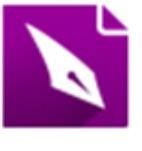
2、然后用福昕PDF编辑器打开PDF文档,如图所示:
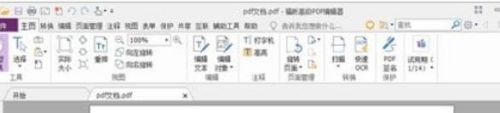
3、顶部工具栏切换到“转换”标签页。

4、接着选择“到 MS Office”下拉菜单里的“PowerPoint”。
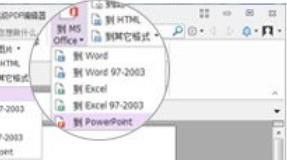
5、最后将转换后的PPT文档保存到所需的位置即可。
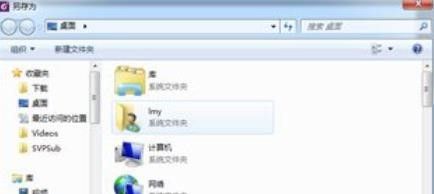
希望此教程能帮到大家!更多教程请关注本站!

